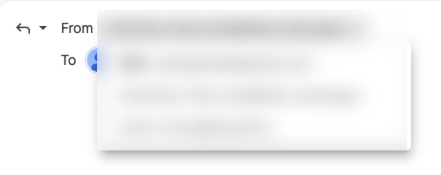当拥有一个网站后,不想把自己的私人邮箱暴露在网站上,这时候就可以利用 Cloudflare 和 Gmail 来实现域名邮箱。
正文
收件
第一步为了能够使用域名邮箱收到邮件,我们可以借助 Cloudflare 的邮箱服务来实现。
首先需要注意将自己的域名挂靠到 Cloudflare 上,然后按照以下步骤操作:
- 进入 Cloudflare 对应域名页面,点击左侧栏的电子邮箱菜单,如果没有开启过邮箱服务会提示开启,点击开始即可。注意可能会提示你创建邮箱,直接跳过即可。
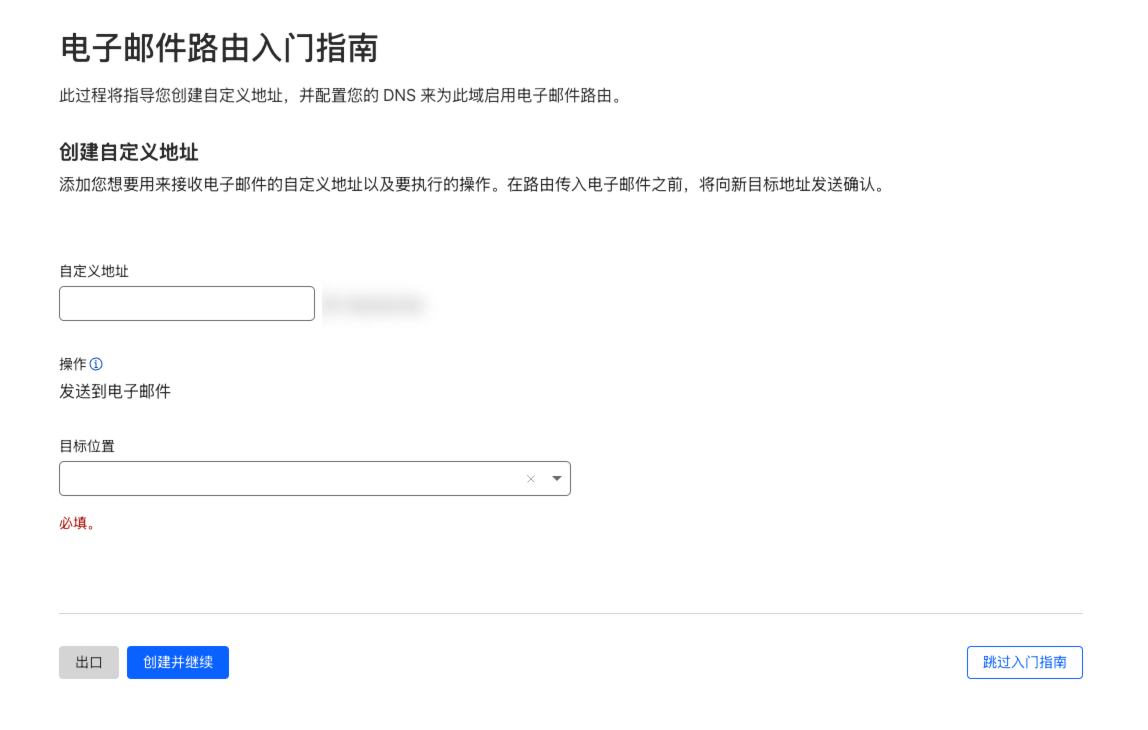
- 进入后可以看到提示“电子邮件路由当前被禁用,没有在路由电子邮件。”,点击“启用”按钮按照操作添加即可。
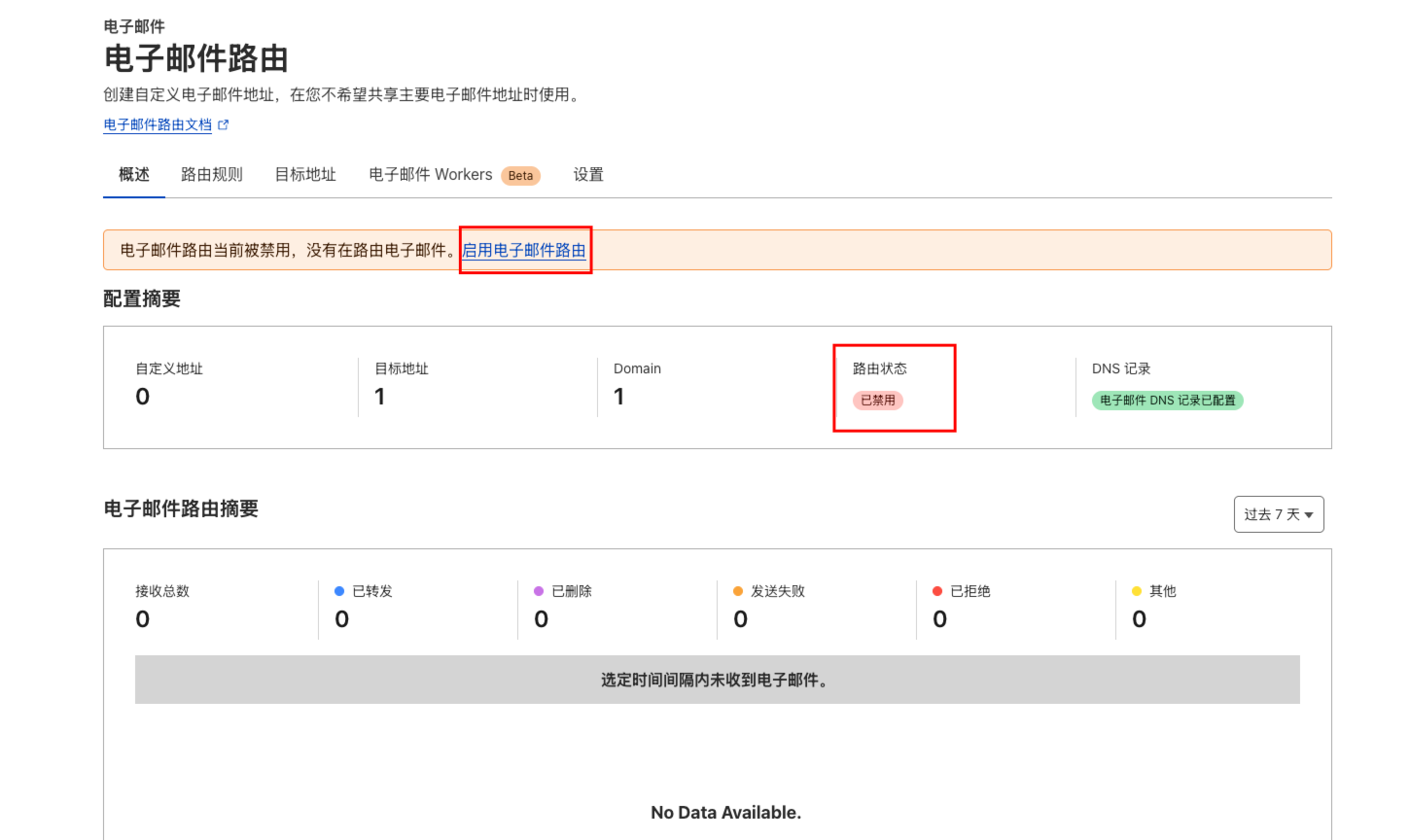
- 进入路由规则面板,打开 Catch-All 规则,并点击后方的编辑按钮。

- 将操作从“删除”改成“发送到电子邮件”,并选择你想要转发的邮箱。如果没找到自己的邮箱,需要在“目标地址”面板中将邮箱添加到目标地址中。
这样操作后,所有发送到你域名的邮件都会被转发到你设置的邮箱中。可以测试一下,注意不要从目标邮箱发送测试邮件,部分邮箱不支持这么操作。
发件
配置完成后虽然收件没问题了,但是会件时还是使用的自己的邮箱地址,依然会暴露自己的私人邮箱。还需要在 Gmail 中操作一下来。
- 进入 Gmail 邮箱,点击右上角的设置按钮 - 选择全部设置 - 进入账号设置,可通过 此链接 进入。
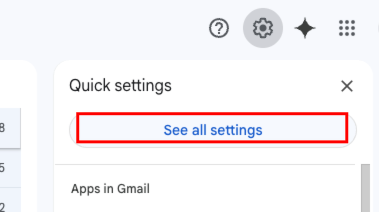
- 点击 Send mail as - Add another email address,添加自己的域名邮箱。
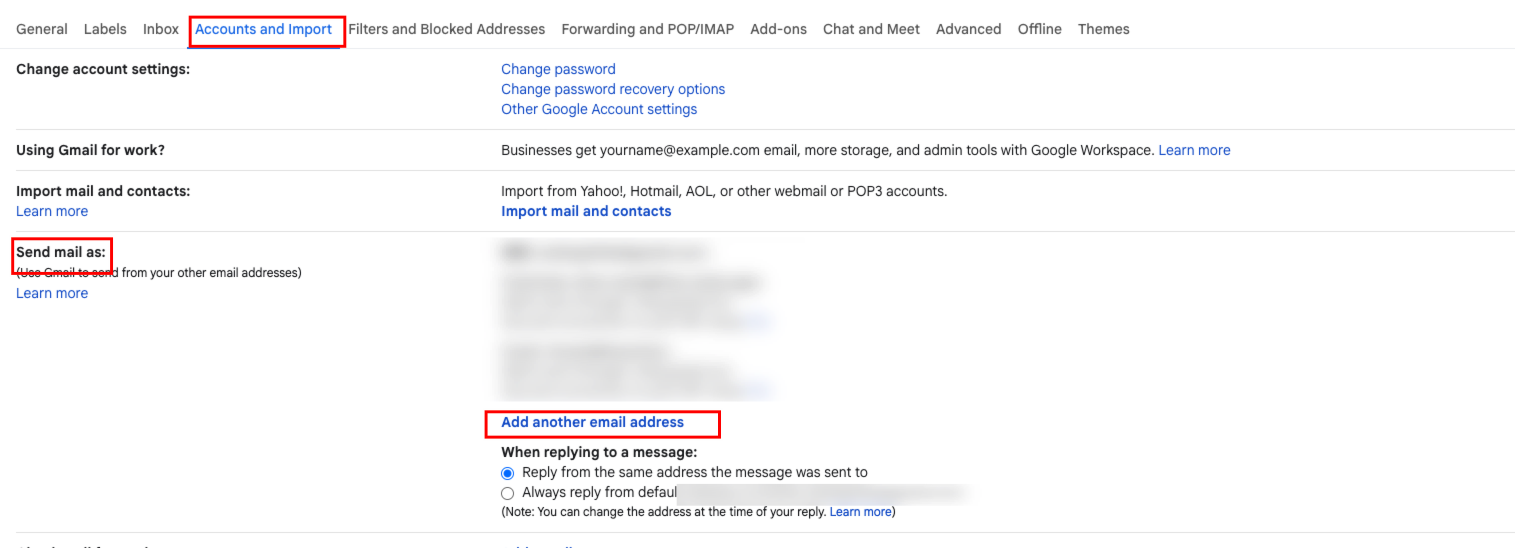
- 在弹窗中填入想要支持发件的自定义域名邮箱并设置一个别名。
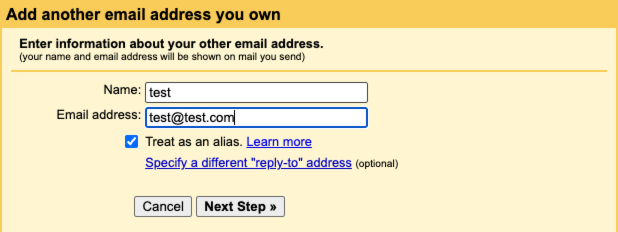
- 在下一步填写
smtp.gmail.com作为 SMTP 服务器,email 的邮箱地址做用户名,密码需要使用App Password。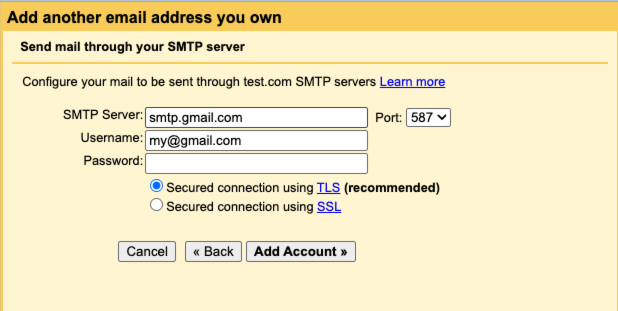
- 打开 App Password 页面,随便输入一下密码名称点击创建密码,即可生成一个 App Password。注意删除密码中的空格后复制到刚刚弹窗中的密码框中。
- 保存后可以看到刚刚添加的邮箱地址出现在列表中,然后 Gmail 会收到一份
Gmail Confirmation - Send Mail as的邮件,点击邮件中的链接确认即可。如果没收到需要在列表中点击 verify 链接重新发送确认邮件。
发邮件或回复时直接在上方点击会显示一个选择菜单,选择想要使用的邮箱地址即可。